چگونه رنگ و اندازه نشانگر موس در ویندوز 11 را تغییر دهیم؟+ویدئو
- 07 تیر 1404
- 3
- زمان مطالعه : 2 دقیقه 26 ثانیه
سفارشی کردن نشانگر موس در ویندوز 11
در ویندوز 11، غیر از تغییر اندازه نشانگر میتوانید برای شخصی سازی نشانگر موس، رنگ آن را نیز از طریق تنظیمات تغییر دهید. همچنین، میتوان از تنظیمات قدیمی برای تغییر طرح مکان نما موس استفاده کرد.
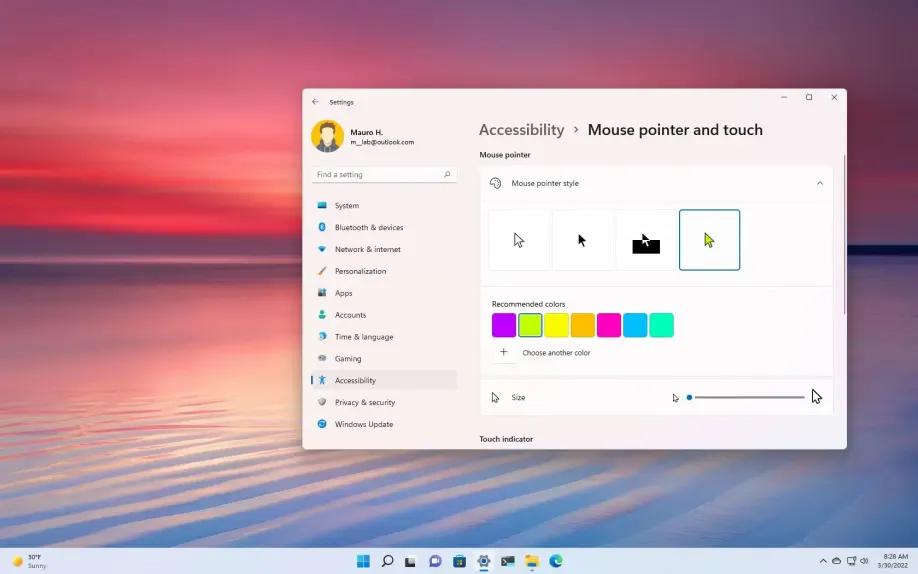
در این مقاله به
بررسی مراحل تغییر اندازه و رنگ pointer (نشانگر) ماوس ویندوز 11
خواهیم پرداخت.
تغییر رنگ مکان نما موس در ویندوز 11
برای تغییر رنگ نشانگر موس در ویندوز 11، مراحل زیر را اجرا نمایید:
1- Settings را باز نمایید.
2- روی Accessibility کلیک نمایید.
3- روی تب Mouse pointer and touch کلیک نمایید.
جهت دریافت هرگونه مشاوره در خصوص تعمیرات موبایل و لپ تاپ خود فرم ذیل را تکمیل نمایید. همکاران ما به زودی با شما تماس خواهند گرفت.
4- در قسمت Mouse pointer، گزینه Custom را انتخاب نمایید.
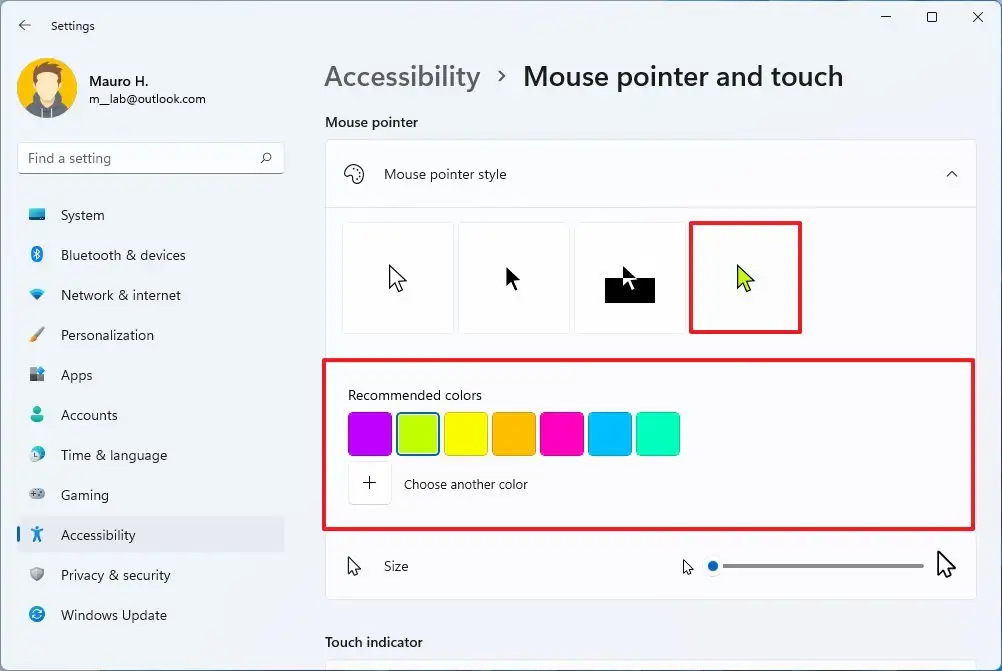
5- یکی از رنگهای پیشنهادی را انتخاب نمایید.
6-برای ایجاد یک رنگ سفارشی برای pointer ماوس، روی گزینه Choose other color کلیک نمایید. (اختیاری)
پس از تکمیل مراحل، رنگ جدید برای نشانگر موس اعمال میشود.
در ویندوز 11، غیر از تغییر اندازه pointer میتوانید برای شخصی سازی بیشتر رنگ pointer موس را نیز از طریق تنظیمات آن به رنگ دلخواه تغییر دهید. همچنین، میتوان از تنظیمات قدیمی برای تغییر طرح pointer موس استفاده کرد.
بخوانید: غیرفعال کردن تاچ پد هنگام اتصال موس در ویندوز 10 را بخوانید.
تغییر اندازه پوینتر موس در ویندوز 11
برای تغییر اندازه نشانگر موس در ویندوز 11، مراحل زیر را اجرا نمایید.
1- Settings را باز نمایید.
2- روی Accessibility کلیک نمایید.
3- روی تب Mouse pointer and touch کلیک نمایید.
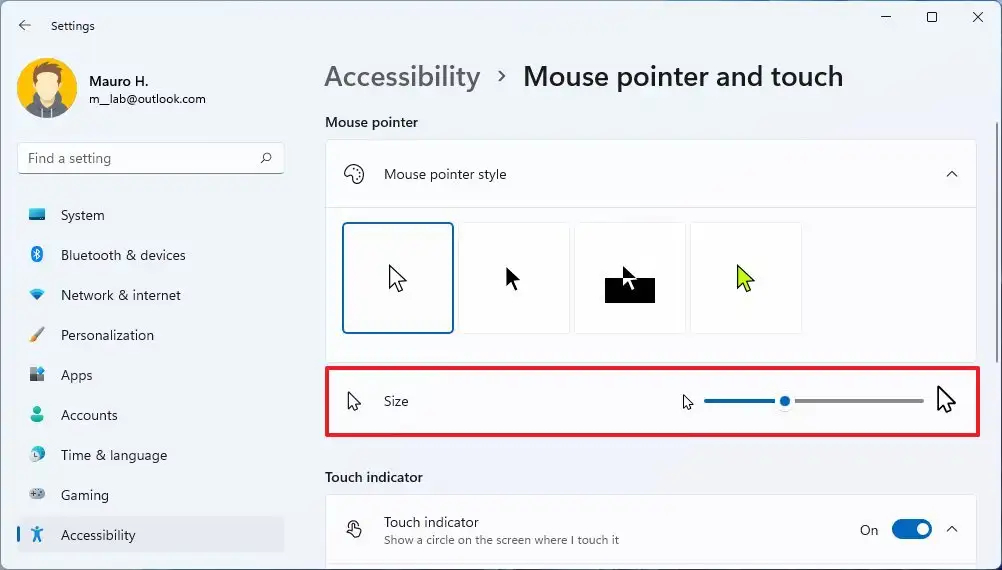
4- در بخش Mouse pointer از نوار Size برای تغییر اندازه pointer ماوس استفاده نمایید.
پس از اجرای مراحل بالا، اندازه جدید به نشانگر موس اعمال میشود.
بخوانید: نحوه سفارشی کردن حرکات تاچ پد در ویندوز 11 را بخوانید.
تغییر ویژگیهای قدیمی موس در ویندوز 11
برای تغییر اندازه و سبک نشانگر موس میتوانید از Pointers settings قدیمی ویندوز 11 نیز استفاده نمایید.
1- Settings را باز نمایید.
2- روی Personalization کلیک نمایید.
3- روی تب Themes کلیک نمایید.
4- روی گزینه Mouse cursor کلیک نمایید.
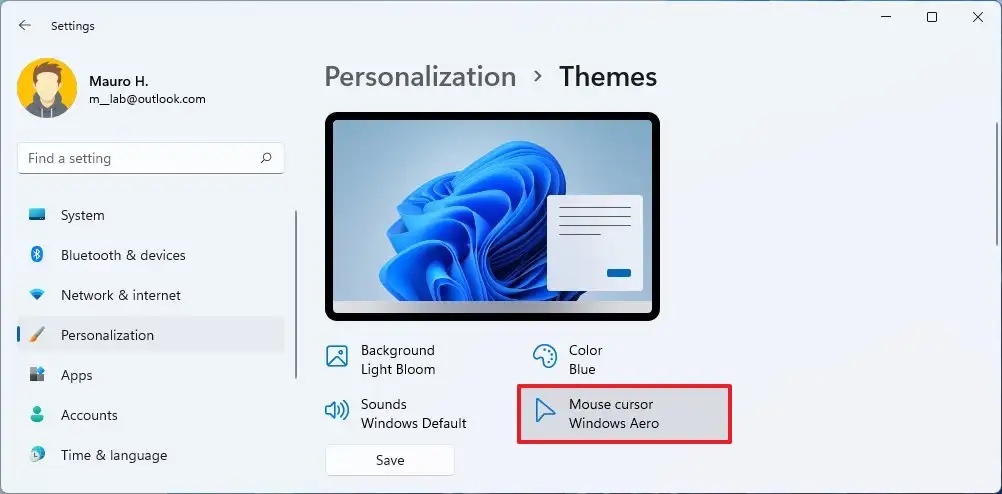
5- روی تب Pointers کلیک نمایید.
6- از منوی Scheme استفاده نمایید و یکی از تمها و اندازههای موجود از جمله Black، Default، Inverted و Standard را انتخاب نمایید.
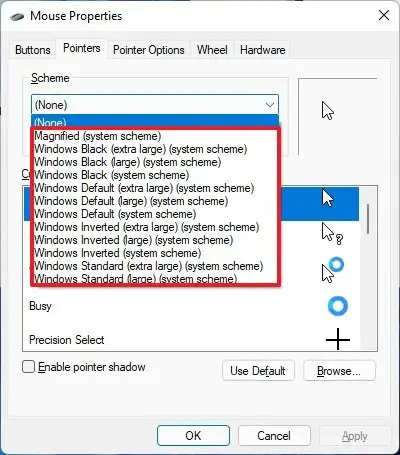
7- روی دکمه Apply کلیک نمایید.
8- روی دکمه OK کلیک نمایید.
پس از تکمیل مراحل بالا، تنظیمات بر روی موس اعمال میشود.
منبع:pureinfotech





































آزیتا ، 05 خرداد 1403
چه باحال و چه زشت